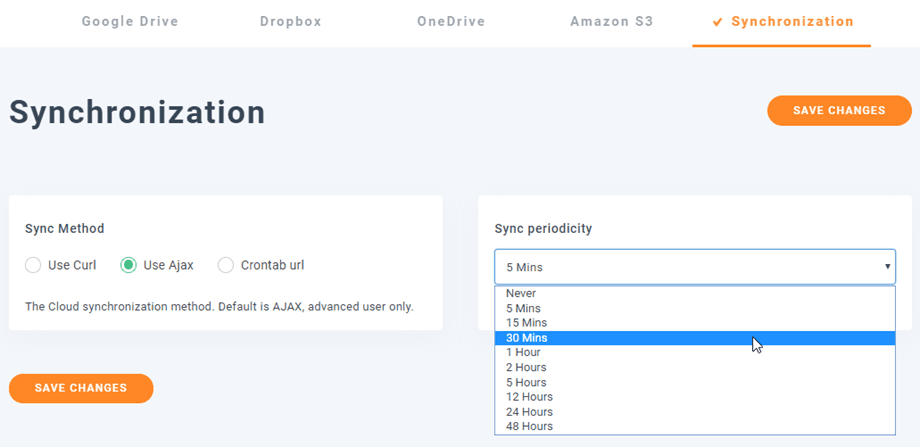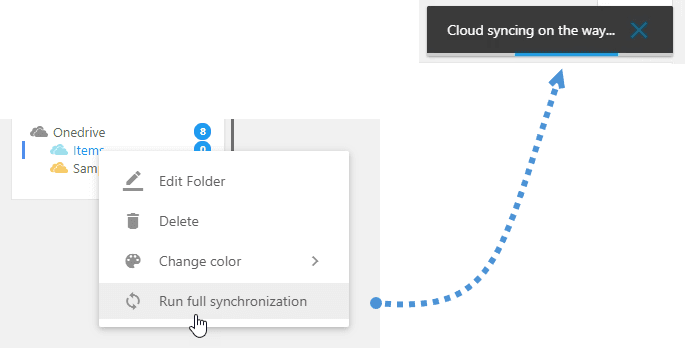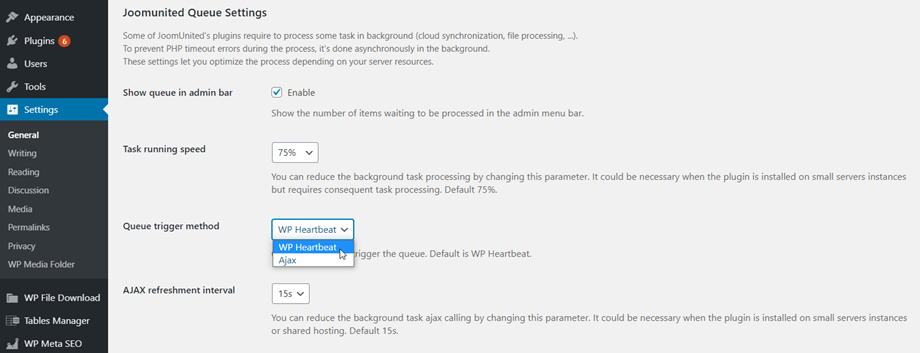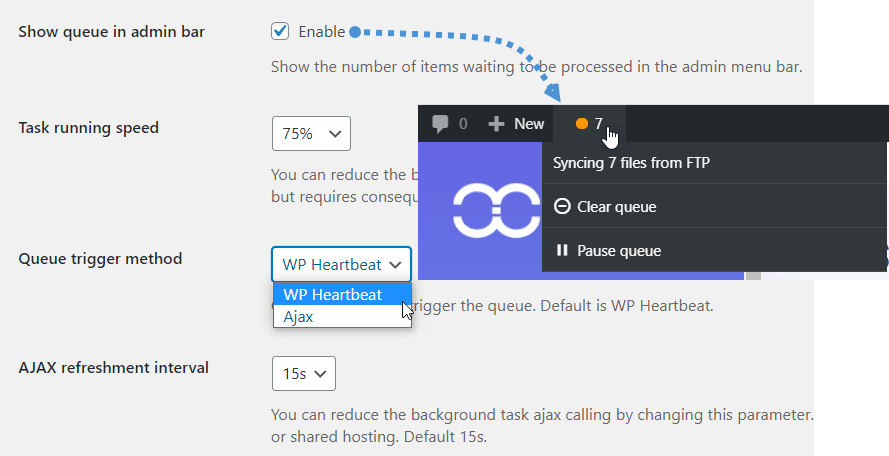WP Media Folder Cloudアドオン:同期
1. クラウド同期
同期方法と同期の周期性をクラウドフォルダーに設定するには、[設定]>[ WP Media Folder [クラウド]>[同期]タブに移動します。
- 同期方法: クラウド同期方法。 デフォルトはAJAX、上級ユーザーのみです。
- カールを使用
- Ajaxを使用する
- CrontabのURL
- 同期の周期性:自動クラウドコンテンツ同期遅延。 デフォルトは5分です。
WP Media Folderダッシュボードでは、同期時にメインクラウドフォルダーの横に同期アイコンが表示されます。
また、クラウドフォルダーを右クリックして[完全同期の実行]ボタンを手動で押すと、右上隅に通知メッセージが表示されます。
2. Joomunited Queueの設定
JoomUnitedのプラグインの中には、バックグラウンドでいくつかのタスクを処理する必要があるものがあります(クラウド同期、ファイル処理など)。
これは、メニューの[設定]>[一般]>[結合キュー設定]セクションにあります。 これらの設定は、サーバーの過負荷を回避するのに役立ちます。サイトに適したオプションを選択できます。
- 管理バーにキューを表示:管理メニューバーに処理を待機しているアイテムの数を表示します。
- タスクの実行速度:このパラメーターを変更することにより、バックグラウンドタスクの処理を減らすことができます。 プラグインが小さなサーバーインスタンスにインストールされている場合に必要になる可能性がありますが、結果としてタスク処理が必要になります。 デフォルトは75%です。
- キュートリガー方法:キューをトリガーする方法を選択します。 デフォルトはWPハートビートです。
- AJAX更新間隔:このパラメーターを変更することで、バックグラウンドタスクのajax呼び出しを減らすことができます。